
Notepad++, également appelé npp, est un petit logiciel open source similaire à Notepad. Il est portable, de petite taille et nécessite peu de ressources. Il prend en charge de nombreux langages de programmation, tels que C++, C#, Java et d'autres langages de programmation courants ; il prend en charge HTML, XML, ASP, Perl, Python, JavaScript et d'autres pages Web ; /langages de script.
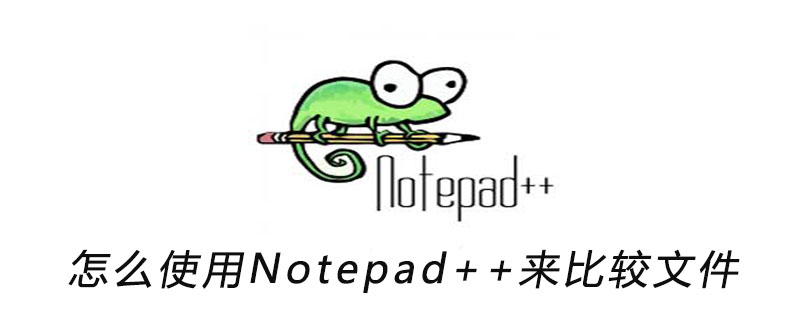
Et Notepad++ est l'un des éditeurs préférés des programmeurs. Il possède toutes les fonctions d'éditeur courantes telles que la coloration syntaxique, le pliage de la syntaxe et quelques macros. Si vous n'êtes pas satisfait de Notepad++, vous pouvez également définir un Notepad++ plus puissant en installant des extensions ou en développant vous-même des extensions ! (Apprentissage recommandé : notepad++)
Ce qui suit décrit comment comparer deux fichiers Python en installant le plug-in Compare dans NotePad++.
Ouvrez NotePad++, cliquez sur [Plug-ins] dans la barre d'outils –》Gestionnaire de plugins —》Afficher le gestionnaire de plugins, cochez √Comparer –》Installer, comme indiqué dans les figures (1) et (2) :
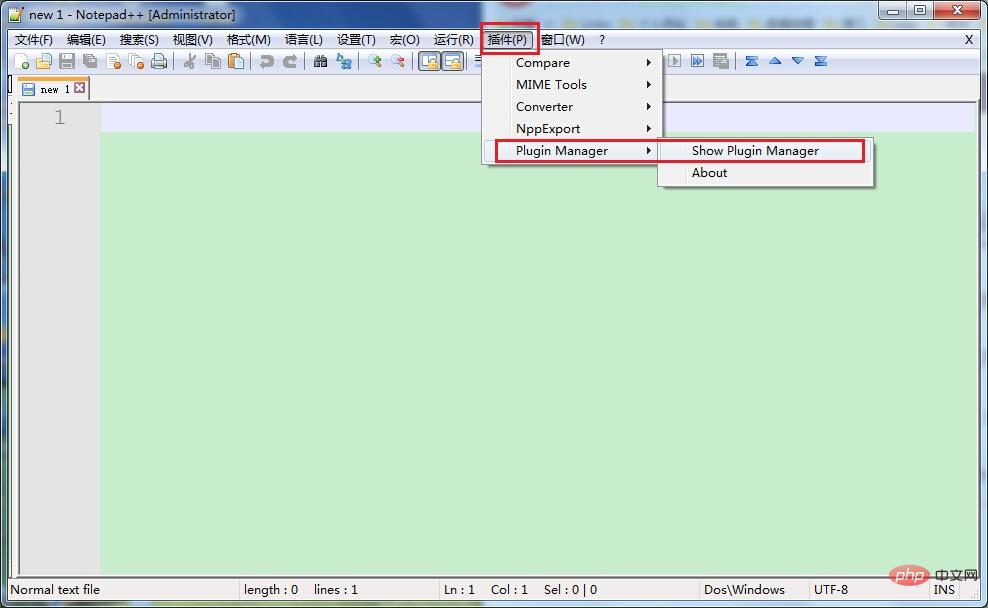 Image (1) Cliquez sur [Plugin]–》Plugin Manager –》Afficher le gestionnaire de plugins
Image (1) Cliquez sur [Plugin]–》Plugin Manager –》Afficher le gestionnaire de plugins

Image (2 ) Cochez √ Comparer —》Install
2. Utilisez NotePad++ pour ouvrir les deux fichiers à comparer, tels que SN.txt et 11.txt, où SN.txt est le fichier source et 11.txt est le fichier source. fichier cible. Cliquez sur [Plug-in] - "Comparer" dans la barre d'outils, cochez √
Aligner les correspondances
Ignorer l'espacement
Détecter les mouvements
Barre de navigation (Navigation barre)
Comme le montre la figure (3) :
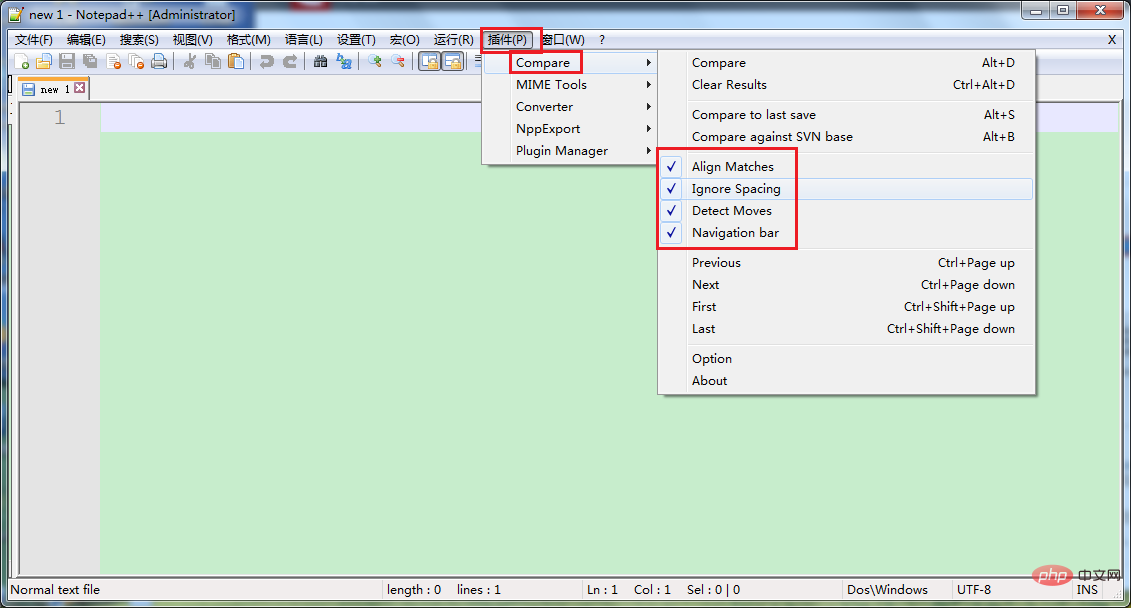 Figure (3) Définissez les conditions à comparer
Figure (3) Définissez les conditions à comparer
Ensuite, cliquez [Plug-in]/Comparer/Comparer, comme indiqué dans la figure (4) :
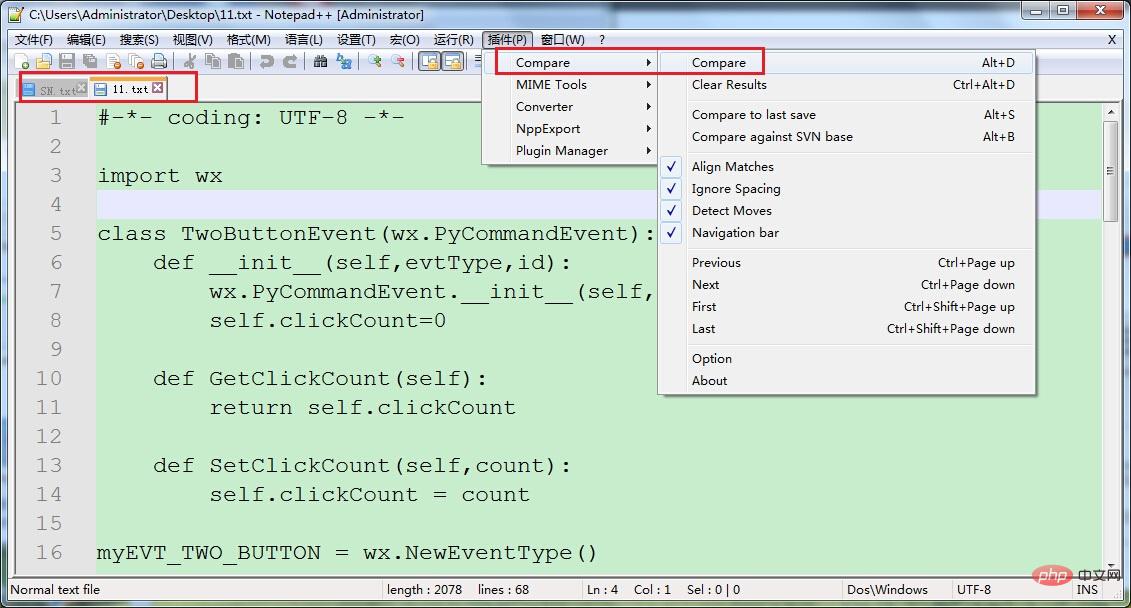 Figure (4) Ouvrez SN.txt et 11.txt, cliquez sur [Plug-in] 】/Compara/ Comparez
Figure (4) Ouvrez SN.txt et 11.txt, cliquez sur [Plug-in] 】/Compara/ Comparez
L'effet est le suivant :
 Figure (5) Vérifiez la ligne représentée par la couleur jaune et constatez qu'il y a un problème avec l'int de l'instruction dans le fichier cible 11.txt Il devrait être init, c'est-à-dire int —>
Figure (5) Vérifiez la ligne représentée par la couleur jaune et constatez qu'il y a un problème avec l'int de l'instruction dans le fichier cible 11.txt Il devrait être init, c'est-à-dire int —>
Ce qui précède est le contenu détaillé de. pour plus d'informations, suivez d'autres articles connexes sur le site Web de PHP en chinois!
 site officiel de notepad++
site officiel de notepad++
 configuration des variables d'environnement jdk
configuration des variables d'environnement jdk
 Comment télécharger et enregistrer les vidéos phares du jour
Comment télécharger et enregistrer les vidéos phares du jour
 Comment ouvrir le format json
Comment ouvrir le format json
 Quels sont les systèmes ERP d'entreprise ?
Quels sont les systèmes ERP d'entreprise ?
 Client Bitcoin
Client Bitcoin
 Impossible de démarrer votre ordinateur normalement
Impossible de démarrer votre ordinateur normalement
 Quelle plateforme est Fengxiangjia ?
Quelle plateforme est Fengxiangjia ?